
تعد البيانات من أهم الأصول في أي مؤسسة ولا يمكن التقليل من أهمية الحفاظ عليها آمنة. ل تعزيز أمن البيانات، من المهم قفل جهاز الكمبيوتر الخاص بك حتى لو خرجت لبضع دقائق فقط. لماذا ا؟ يعد الكمبيوتر غير المراقب المزود بسطح مكتب غير مؤمن دعوة للفت الانتباه غير المرغوب فيه.
حتى لو كنت في المنزل ، فإن ترك جهاز الكمبيوتر الخاص بك مفتوحًا وتشغيله قد يعرض بياناتك الشخصية لأعين المتطفلين أو حتى تسريب معلومات سرية قد ينتهي بها الأمر في أيدي المنافسين.
هناك عدة طرق لتكثيف الأمان الشخصي على سطح المكتب. قد تختار قفله بكلمة مرور قوية أو رقم تعريف شخصي طويل أو حتى تجربة Windows Hello. ماذا لو أخبرتك أن هناك طريقة لزيادة الأمان عن طريق جعل محرك أقراص USB يعمل كمفتاح تحكم لجهاز الكمبيوتر الخاص بك؟
هذه ليست نظرية كرسي. إنها تقنية مجربة تعمل بفاعلية كما أنها سهلة الاستخدام للغاية. كل ما عليك القيام به هو إخراج محرك أقراص USB والذراع ، يتم قفل جهاز الكمبيوتر الخاص بك - وفي اللحظة التي تقوم فيها بتوصيله مرة أخرى ، سيفتح جهاز الكمبيوتر الخاص بك. ومع ذلك ، فهي ليست دائما أشعة الشمس والورود.
مفاتيح قفل USB: الخير والشر
حتى إذا قمت بإنشاء كلمات مرور قوية ، فإن الاعتماد على كلمة المرور وحدها يعد خطأ أمنيًا كبيرًا. بالنسبة لأولئك غير المدركين ، تكون كلمات مرور تسجيل الدخول إلى Windows ضعيفة ويمكن اختراقها عبر طريقة القوة الغاشمة. طريقة Brute Force هي إحدى طرق القرصنة الأكثر شيوعًا وهي تستخدم "التباديل" لسحب كل التوليفات الممكنة.
عند استخدامها مع بطاقة رسومية قوية مثل أحدث GeForce GTX 1080 الذي يأتي مع 2560 معالجًا ، فمن المحتمل أن يستغرق الأمر بضعة أيام إلى أسابيع لكسر كلمة المرور باستخدام طريقة Brute Force. هذا هو السبب في أن أفضل كلمة مرور تعتمد على الأجهزة والبرامج. إن تحويل محرك أقراص USB المحمول إلى مفتاح أمان هو ما يجعل سطح المكتب غير قابل للاختراق.
فائدة أخرى لاستخدام محرك أقراص فلاش USB لإلغاء قفل جهاز الكمبيوتر الخاص بك هي أنك تخفف عن نفسك عبء حفظ كلمات المرور. لكنها ليست كلها جيدة. لأحد ، ستصاب بالصداع إذا فقدت أو تلف مفتاح قفل USB. قد لا تتمكن من الوصول إلى جهاز الكمبيوتر الخاص بك إذا فقدت المفتاح.
قم دائمًا بعمل نسخة احتياطية من مفتاح أمان USB حتى لا تفقد البيانات المهمة في حالة فقد المفتاح. في هذه المقالة ، سنأخذك عبر البرامج المختلفة التي يمكنك استخدامها لحماية كلمة مرور ، وقفل ، وفتح جهاز الكمبيوتر الذي يعمل بنظام Windows باستخدام محرك أقراص USB. دعونا نلقي نظرة عليهم.
أفضل برنامج قفل USB لنظام التشغيل Windows 10
المفترس
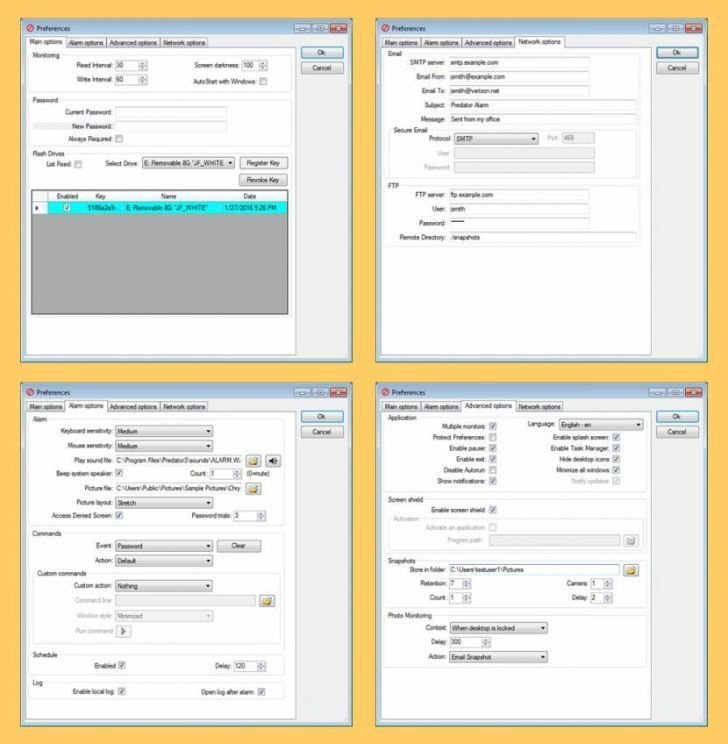
يعد Predator أحد أكثر البرامج شيوعًا لتحويل USB الخاص بك إلى جهاز تحكم أمني. إنه برنامج Windows مجاني يحول محرك أقراص USB إلى مفتاح يقوم بإغلاق جهاز الكمبيوتر الخاص بك بمجرد فصله. لإلغاء قفل الكمبيوتر ، ستحتاج إلى إعادة توصيل محرك أقراص USB. يتلقى أي شخص يحاول الوصول إلى جهاز الكمبيوتر الخاص بك بدون محرك أقراص USB رسالة ملحمية "تم رفض الوصول". للبدء ، اتبع التعليمات أدناه.
- قم بتنزيل وتثبيت Predator
- تشغيل البرنامج
- بمجرد المطالبة ، قم بتوصيل محرك أقراص فلاش USB. سيظهر مربع حوار يطلب منك إنشاء كلمة مرور.
- قم بتدوين الإعدادات الرئيسية في نافذة التفضيلات. هذا أمر بالغ الأهمية لأنه يمنحك إرشادات حول كيفية فتح جهاز الكمبيوتر في حالة فقد محرك أقراص USB.
- انقر فوق الزر "تسجيل"
تعد Predator واحدة من أقوى أدوات الأمان وهي تأتي مع تخصيص لكل مستخدم وجدول زمني مدمج. يمكن أن يحد برنامج الجدولة المدمج من وصول الكمبيوتر إلى أوقات معينة من اليوم. في حالة فقد مفتاح قفل USB ، يمكن إدخال كلمة مرور لكل مستخدم بدلاً من ذلك. هذه ميزات قوية جدًا لن تجدها في منافسيها.
مفتاح تسجيل الدخول Rohos
مفتاح Rohos Logon هو برنامج للتحكم في الوصول متعدد المنصات وأداة مصادقة آمنة تستخدم محرك USB لقفل وفتح جهاز الكمبيوتر الخاص بك. هناك نسخة مجانية ونسخة مدفوعة. يحتوي الإصدار المجاني على الكثير لتقدمه على الرغم من أنه يتعين عليك دفع 32 دولارًا للوصول إلى الميزات المتميزة. تمامًا مثل Predator ، يعمل Rohos من خلال تخزين معلومات تسجيل الدخول الخاصة بك وإدخال بيانات الاعتماد تلقائيًا عند توصيل محرك USB.
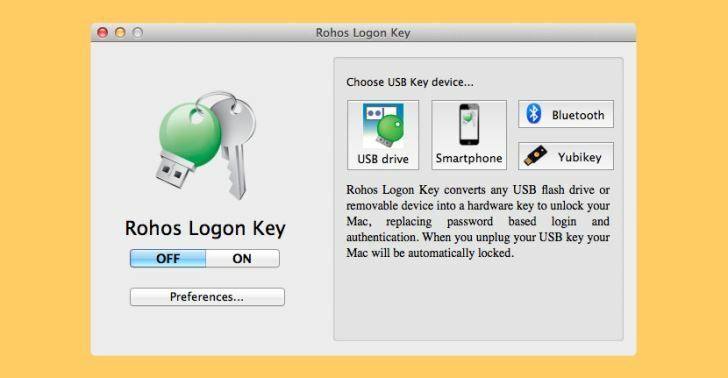
يتوافق Rohos مع مبادئ NIST المحترمة للغاية بشأن أمان البيانات. لا يسمح نظام أمان USB الخاص به بإنشاء نسخ رئيسية مكررة ويتم تأمين جميع البيانات الموجودة على المفتاح بتشفير AES 256 بت. هذا يجعل Rohos أكثر أمانًا لأنه لا يسمح لأي شخص باستنساخ أو نسخة مكررة من المفتاح. كما أنها مريحة للغاية لأنها تحتوي على نظام تسجيل دخول في حالات الطوارئ يمنحك الوصول في حالة فقد USB أو تعطله. اتبع الخطوات أدناه لإعداد واستخدام مفتاح Rohos Logon.
- قم بتنزيل وتثبيت مفتاح Rohos Logon
- إطلاق وتشغيل المفتاح
- بمجرد المطالبة ، أدخل محرك أقراص USB الخاص بك
- أدخل كلمة مرور Windows الخاصة بك
- انقر فوق زر إعداد USB
- منجز
بمجرد تشغيل Rohos ، ستدرك أنه أبسط وأكثر وضوحًا من Predator.
USB رابتور
يمكّنك USB Raptor من تحويل أي محرك أقراص USB إلى مفتاح أمان يمكن استخدامه لقفل جهاز الكمبيوتر الخاص بك وإلغاء قفله. تقوم الأداة تلقائيًا بإغلاق الكمبيوتر عند فصل محرك أقراص USB معين عن الكمبيوتر وإلغاء القفل عند توصيل USB مرة أخرى. يعمل USB Raptor عن طريق فحص ملفات USB باستمرار بحثًا عن وجود رمز إلغاء تأمين معين مع محتوى مشفر. إذا تم العثور على هذا الملف المحدد ، فسيتم إلغاء قفل الكمبيوتر وإلا فسيظل مقفلاً.
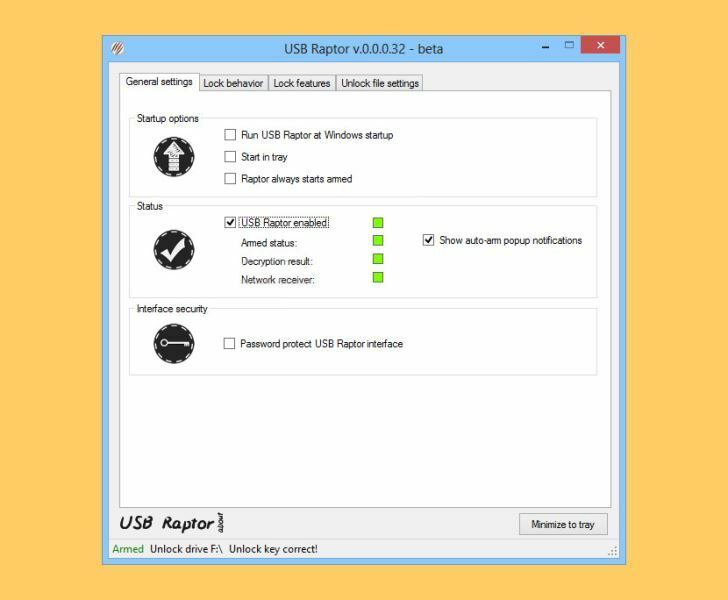
تمنحك واجهة البرنامج خيارات تكوين واضحة وبسيطة. كل ما عليك فعله هو إنشاء كلمة مرور لمحرك أقراص USB الذي اخترته وسيقوم البرنامج بإنشاء ملف القفل الذي يتطلبه لقفل جهاز الكمبيوتر الخاص بك وإلغاء قفله.
لتجنب المشاكل المحتملة في حالة فقد محرك أقراص USB ، يمكنك تمكين طريقتين إضافيتين لإلغاء قفل النظام: عبر رسالة الشبكة أو كلمة المرور. يمكنك أيضًا تعيين الإطار الزمني الذي يجب أن يقفل النظام خلاله بعد إزالة محرك الأقراص ولن يتم قفل النظام خلال هذا الإطار الزمني ، وهو أمر ضروري أيضًا لتجنب الأقفال غير المرغوب فيها.
قم بتنزيل USB Raptor من هذا الرابط
ملحوظة المحرر: يستمر هذا المقال في الصفحة التالية. إذا كنت مهتمًا بمنتجات أمان USB أخرى ، فتحقق من ذلك مجموعتنا الواسعة من الأدلة.
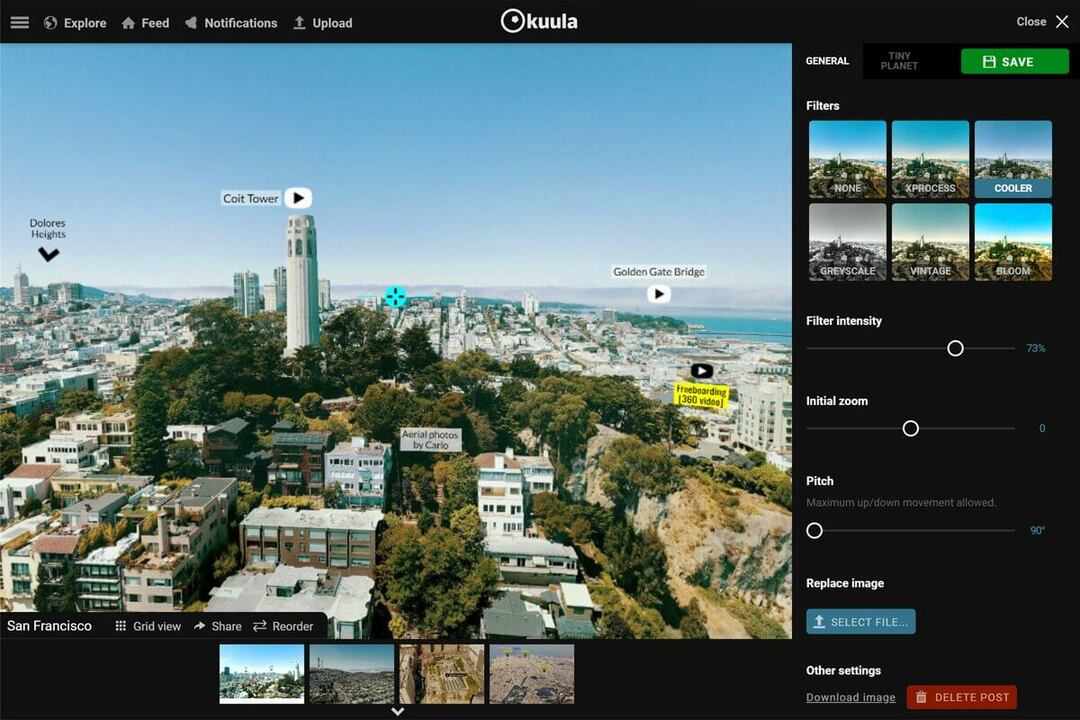
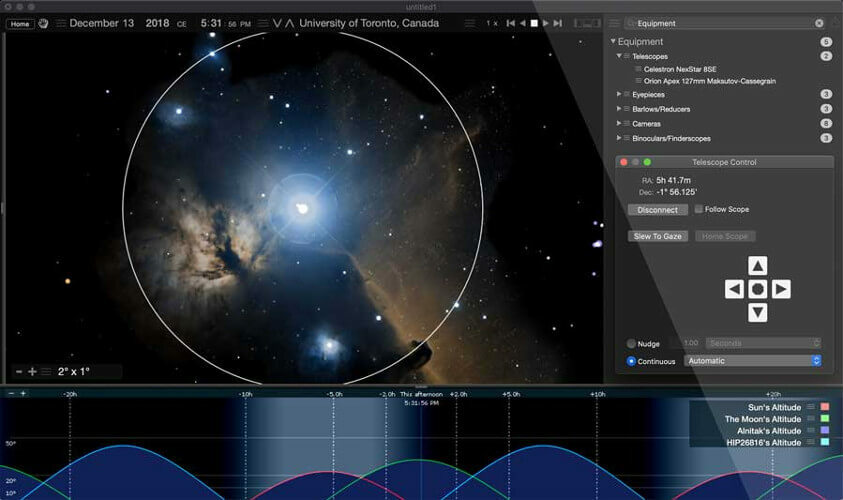
![أفضل 6 برامج للتذكير بعدم نسيان أي شيء أبدًا [دليل 2020]](/f/808757779508f1132caa8d5869b72f58.jpg?width=300&height=460)